许多人认为,人们寻找方法的原因是 如何在Mac上卸载Xcode 就是很难删除。 是适用于 Mac 设备的最强大的工具之一。 Xcode 的一大缺点是该程序会占用大量磁盘空间,这可能会导致与存储丢失有关的错误。 如果总是遇到上述困境,最好的办法就是删除 Mac 计算机上的 Xcode。
如果您不知道如何卸载 Xcode,我们将讨论一些我们可以尝试的方法以及过程和工具,以便您有所启发并对您需要的东西有一些想法去做。 因此,如果您有兴趣获得将来可能需要的所有想法,最好在最后完成本文。
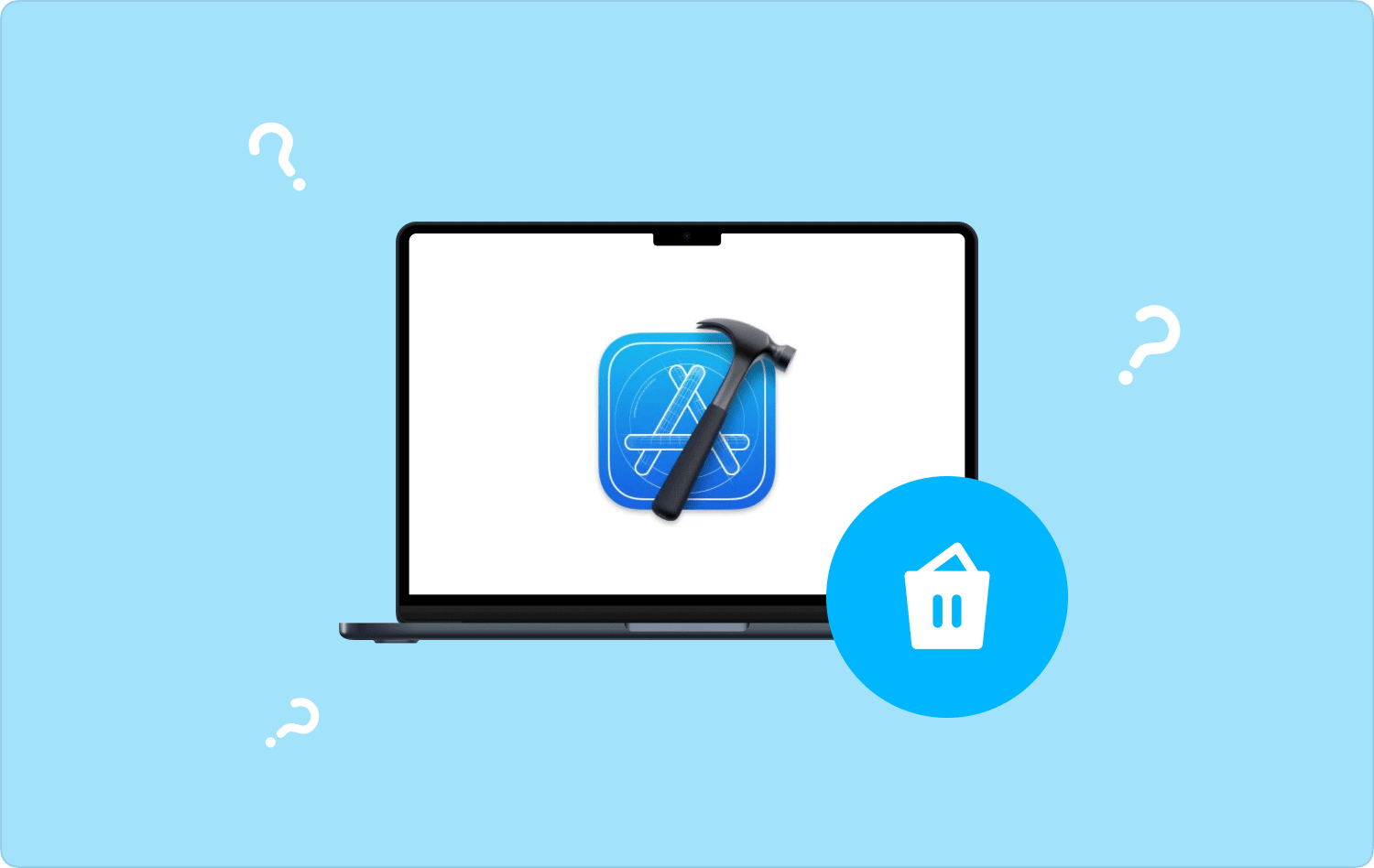
第 1 部分:如何在 Mac 上卸载 Xcode?第 #2 部分:在 Mac 上卸载 Xcode 的最佳工具是什么?结语
第 1 部分:如何在 Mac 上卸载 Xcode?
Xcode 是 Apple 开发的程序之一,旨在协助开发人员简化 Mac 和 iOS 应用程序开发。 这可以用于编写代码或测试程序以及发明或增强现有应用程序。
尽管它被认为是有效且高效的,但 Xcode 的缺点是它的体积太大,以及程序运行时创建的所有临时垃圾和缓存文件。
这样,Xcode 就会用掉大量的空间存储,并且可能会以某种方式 减慢 Mac 的速度。 据说很难从 Mac 计算机上删除它,幸运的是,我们收集了一些步骤,您可以按照这些步骤执行如何在 Mac 上卸载 Xcode。
如何在 Mac 上手动卸载 Xcode?
以下是如何手动卸载 Xcode 的步骤。 步骤很简单,请参考以下列表:
- 打开 应用程序文件夹.
- 查找 Xcode,然后单击它,然后 将其拖入垃圾桶图标.
- 成功完成最后一步后,您必须确保已清空垃圾箱,以便 Xcode 应用程序将从您的 Mac 计算机中永久删除。
如何删除其余的 Xcode 文件?
现在我们知道 Xcode 应用程序已被卸载,现在是时候对该应用程序的所有相关文件执行相同的操作了。
- 去点击“发现者“,然后点击 Go, 接着 转到文件夹.
- 您必须输入 〜/图书馆/开发人员/ 为了访问开发者文件夹。
- 然后,您必须右键单击该文件夹才能开始删除它。
如何借助终端卸载 Xcode?
当您拥有 Xcode 7 或 8 版本时,执行如何在 Mac 上卸载 Xcode 的更好方法是使用 Mac 计算机上的终端。 也有人说是深度彻底的清洁,想要了解更多,下面就让我们来看看步骤吧。
- 首先,您必须在 Mac 计算机上运行终端,然后开始输入以下 sudo:
- /Developer/Library/uninstall-devtools --mode=all
- 为了运行 sudo,您必须通过以下方式对其进行授权 确认管理员密码。
- 一旦脚本停止运行,您必须 退出终端至此,Xcode已成功删除。
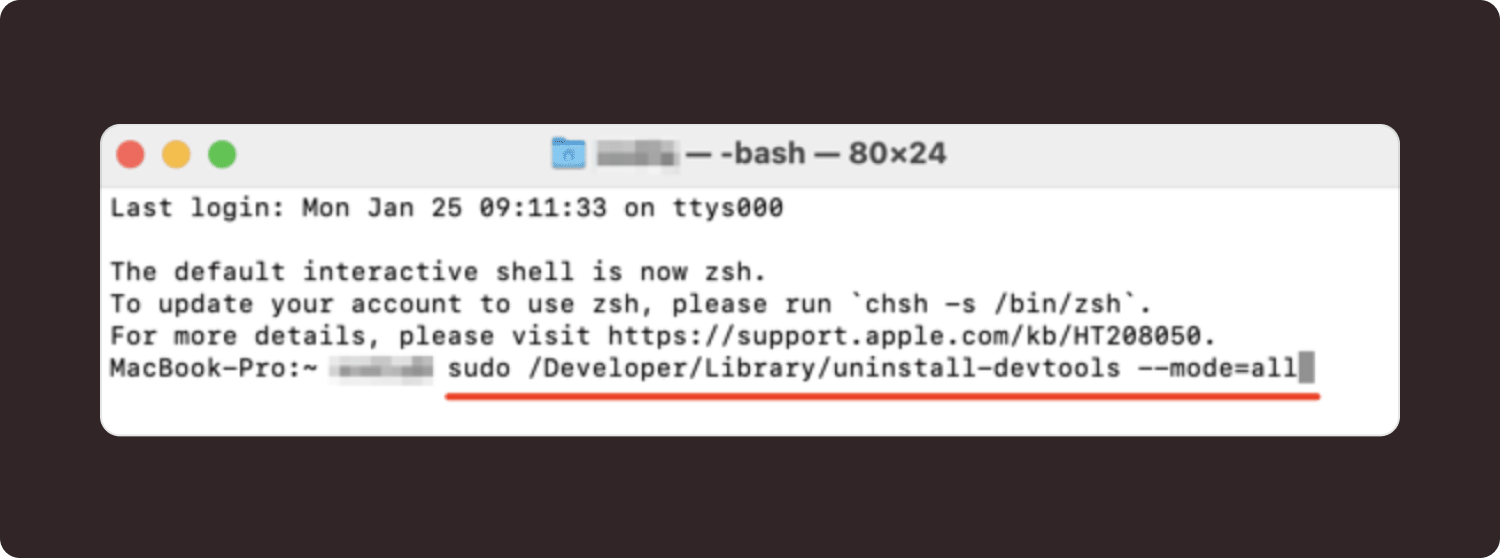
现在 Xcode 已完全卸载,我们现在可以继续了解如何卸载或清除应用程序的所有缓存,这些缓存也可能占用大量空间。
- 打开您的 Mac 计算机,然后开始搜索: 〜/ Library / Caches / com.apple.dt.Xcode 以便能够访问该文件夹。
- 当 Xcode 留下的所有文件都被发现后,您现在也可以开始删除所有它们。
第 #2 部分:在 Mac 上卸载 Xcode 的最佳工具是什么?
在文章的下一部分中,我们现在将讨论一个可用于清洁 Mac 计算机并使其始终保持健康的工具。 您必须确保的最重要的事情之一是您有大量的存储空间,这样Mac计算机的优化和功能就不会受到影响。 问题是,如果解决垃圾文件的卸载变得困难,我们该怎么办? Xcode?
我们在这里为您提供一些启发和指导,以便您知道应该做什么。 你有什么想法吗 TechyCub 麦克清洁器? 或者您有使用任何类型的 Mac 清洁剂的经验吗? 在本文的这一部分,我们将分享有关 TechyCub Mac Cleaner,您所知道的最可靠、最高效的 Mac Cleaner 之一。
Mac Cleaner
快速扫描Mac并轻松清理垃圾文件。
检查Mac的主要状态,包括磁盘使用情况,CPU状态,内存使用情况等。
只需点击几下即可加速您的Mac。
免费下载
为了更多地了解 TechyCub Mac Cleaner 及其所有功能,我们列出了该工具的一些最显着的功能。 这些功能将帮助您决定有多好 TechyCub Mac Cleaner 是。
- 这个 TechyCub Mac Cleaner 可以帮助您卸载不再使用的应用程序。 有时,我们确实想安装任何我们想要的应用程序,但是随着时间的推移,我们不会注意到这会导致占用大量空间,这当然会产生一些影响在我们的 Mac 电脑上。
- Xcode 会给我们带来很多垃圾文件。 很好的是 TechyCub Mac Cleaner 还擅长删除和 删除所有 Mac 垃圾文件 一直存在,甚至隐藏在我们的 Mac 计算机上。
- 这个 TechyCub Mac Cleaner 也被认为是当今最好的文件粉碎机之一。 您认为不重要的任何文件都可以由 TechyCub 麦克清洁工。
- 该工具还能够定位、识别和删除 Mac 计算机上的重复文件。 您不必担心最终可能会产生大量没有得到很好处理的重复文件。
- 另一个非常重要的功能 TechyCub Mac Cleaner 能够扫描并删除存储在 Mac 计算机上的大型文件和旧文件。 存储此类文件可能会导致存储空间短缺,这是我们都不希望的。
也有人说 TechyCub Mac Cleaner 易于使用,并且由不太复杂的进程驱动。 我们还列出了以下步骤 如何在Mac上卸载Xcode 这也适用于您要删除的其他应用程序。
步骤#1:首先, TechyCub Mac Cleaner 必须下载并安装在您的 Mac 计算机上。 安装完成后,您现在可以打开 TechyCub Mac Cleaner 并转到 App卸载程序 模块。 然后点击该模块后,单击 Scan 扫描 按钮,以便该工具将开始扫描 Mac 计算机上安装的所有应用程序。

步骤#2:扫描过程将花费您几分钟的时间,具体取决于您设备上有多少应用程序,扫描完成后,您现在将看到未使用、剩余、所有应用程序类别中的结果,并在左侧部分选择 TechyCub Mac Cleaner 的界面。 在右侧,您将看到应用程序列表。 然后,开始选择您想要删除的应用程序,或者,也可以使用搜索框选择您想要删除的应用程序。
步骤#3:选择应用程序后,您现在可以点击 清洁 选项卡开始删除或卸载您在上一步中选择的应用程序。 只需几分钟即可最终完成该过程,然后您就终于完成了。

步骤#4:清洁过程完成后,您将看到一条通知: 清理完成。 然后,您还可以返回扫描过程的结果,以防您必须删除其他一些应用程序并遵循上述相同的过程。
人们也读 如何有效地卸载 Mac 上的程序 2023? 想在 Mac 上卸载 Python? 这是最好的方法
结语
我们希望我们已经分享了足够的知识和信息 如何在Mac上卸载Xcode,这样您就知道在需要时必须做什么。 另外,最好使用类似的工具 TechyCub Mac Cleaner 旨在更快、更轻松、更有效地进行清洁。
